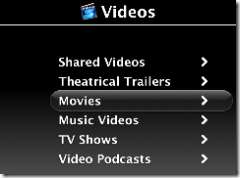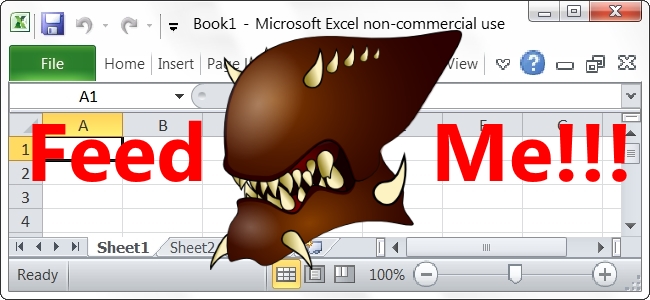ایپل ایک طویل عرصے سے میکنٹوش کو کسی کے میڈیا سینٹر کے مرکز کے طور پر استعمال کرنے پر زور دے رہا ہے ، لیکن خاص طور پر میک منی کی رہائی کے بعد سے۔ اس کے کمپیکٹ سائز ، کم قیمت اور فرنٹ رو کے ذریعہ ، یہ آپ کے ٹی وی میں پلگ ان اور "آرکائیوڈ" میں سے کچھ کو دیکھنے کے لئے بہترین کمپیوٹر ہے۔ اقساط۔
عطا کی بات ہے ، ایپل نے اب ایپل ٹی وی کی مارکیٹنگ کے لئے ریلیز کیا ہے ، اور بہت سارے لوگ اس پر آمادہ ہو رہے ہیں۔ لیکن کچھ ایسی چیزیں ہیں جو ایک پورے کمپیوٹر کے ساتھ ہوسکتی ہیں جو ایک ایپل ٹی وی پر نہیں ہوسکتی ہیں۔ ایک چیز کے ل the ، ایپل ٹی وی آپ کو مقامی سطح پر فلمیں چلانے ، یا ان کو اسٹریم کرنے پر پابندی لگاتا ہے اس سے ہم میں سے ان لوگوں کو تھوڑا سا پریشانی کا سامنا کرنا پڑتا ہے جن کے پاس ہمارے سرور پر AVIs کے بڑے پیمانے پر 300 GB مجموعہ ہے۔ لہذا ، سب سے زیادہ ، بجلی استعمال کرنے والے میک مینی سے خوشی خوشی خوش ہوں گے۔ اور اس کے اوپری حص youے میں ، آپ کے پاس پہلے ہی ایک مینی پڑا ہوا ہے جسے آپ تبدیل کرنا چاہتے ہیں۔
ابتدائی ڈھانچہ
پہلا قدم یہ ہے کہ آپ اپنے ٹیلی ویژن کے قریب منی کو ترتیب دیں اور (ترجیحی طور پر) ایتھرنیٹ کی کچھ اقسام۔ اگرچہ میک منی میں وائی فائی بلٹ ان ہے ، لیکن فرنٹرو نیٹ ورک کے وائرلیس پر چلنے سے آپ کی خواہش کے مطابق بہت کچھ نکل جاتا ہے۔ میرے پاس میرا منی (نیز میرا سرور) ایک گیگابٹ ایتھرنیٹ سوئچ میں پلگ ہے۔ گیگابائٹ قدرے زیادہ مہنگا ہوتا ہے ، لیکن جب آپ کسی اعلی بٹ ریٹ والے فائل کو چلاتے ہو تو اس کے فوائد سے ظاہر ہوتا ہے۔
اگلی اہم چیز یہ ہے کہ آپ اپنی منی کو حقیقت میں حاصل کریں ٹیلی ویژن پر اس کے ل you آپ کو دو کیبلز اور (کم از کم ایک اڈاپٹر) کی ضرورت ہوگی۔ اڈاپٹر ایپل سے خریدا جا سکتا ہے یہاں (20 امریکی ڈالر) بنیادی طور پر جو کام کرتا ہے وہ DVI (ڈیجیٹل ویڈیو انٹرفیس) کو S-Video یا RCA ویڈیو میں تبدیل کرتا ہے (میں S-Video استعمال کرنے کی تجویز کرتا ہوں)۔ (نوٹ ، آپ اپنے ٹیلی ویژن پر ڈی وی آئی ان رکھنے کے ل enough خوش قسمت ہوسکتے ہیں۔ پہلے اس کی جانچ کریں) اس مقام پر آپ کو منی آن کرنے اور ٹیلیویژن کو بطور مانیٹر استعمال کرنے کے قابل ہونا چاہئے۔

آپ کو منی سے آڈیو کو اپنے سسٹم میں منتقل کرنے کی بھی ضرورت ہوگی۔ عام طور پر ، اس کا مطلب یہ ہے کہ آڈیو کو ٹیلی ویژن سے منسلک کیا جائے ، لیکن آپ کا انداز مختلف ہوسکتا ہے۔ ایسا کرنے کے ل you آپ کو ایک 1/8 کی ضرورت ہوگی ویں انچ سٹیریو سے ڈوئل آر سی اے کنورٹر کیبل (آپ یہ کسی بھی الیکٹرانکس اسٹور پر حاصل کرسکتے ہیں)۔ 1/8 رابطہ قائم کریں ویں منی پر ہیڈ فون والے جیک پر انچ انچ اور آپ کے سسٹم پر مناسب آڈیو ان لائنز کیلئے کیبل کے دیگر دو سرے۔ آپ آئی ٹیونز سے باہر کچھ گانے بجانے کی کوشش کر سکتے ہیں یہ دیکھنے کے لئے کہ آیا آڈیو کام کررہا ہے۔
VNC سرور
ہم خصوصی طور پر ایپل ریموٹ کا استعمال کرتے ہوئے منی کو کنٹرول کرنا چاہتے ہیں۔ بہرحال ، اپنے سوفی پر بیٹھے دیکھتے رہنا قسط کو تبدیل کرنے کے لئے لیپ ٹاپ کھودنے کے ل. اچھا وقت نہیں ہے۔ تاہم ، ایک ریموٹ ایک خوبصورت محدود انٹرفیس ہے اور صرف اتنا ہی کرسکتا ہے۔ لہذا ، منی کو ماؤس پلگ ان میں رکھے بغیر اسے کنٹرول کرنے کے ل we ، ہمیں کسی حد تک اس سے دور سے رابطہ قائم کرنا پڑے گا۔ ایسا کرنے کیلئے ، ہم VNC استعمال کریں گے۔
تمام میک ایک VNC سرور کے ساتھ آتے ہیں جسے ریموٹ ڈیسک ٹاپ کہا جاتا ہے ، جسے سسٹم کی ترجیحات سے آسانی سے چالو اور تشکیل دیا جاسکتا ہے۔ تاہم ، اس کے مسائل ہیں اور استعمال کرنے کے لئے واقعی میں بہترین سرور نہیں ہے۔ اس کے بجائے ، میں آپ کو انسٹال اور تشکیل دینے کی تجویز کرتا ہوں OSXvnc . تنصیب بہت آسان ہے (جیسے زیادہ تر میک ایپلی کیشنز کے ساتھ)۔ بس ڈی ایم جی ڈاؤن لوڈ کریں ، اسے بڑھائیں ، اور پھر OSXvnc.app فائل کو / ایپلی کیشنز پر گھسیٹیں۔
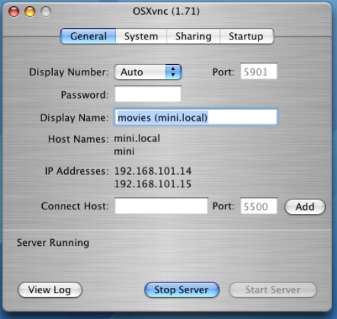
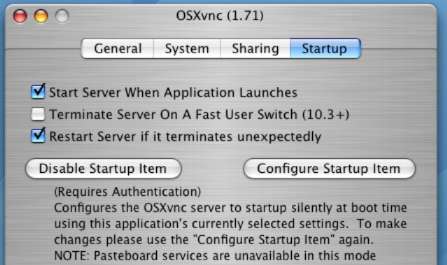
OSXvnc ایپلی کیشن کو برطرف کریں اور پاس ورڈ کا انتخاب کریں۔ اب آپ "اسٹارٹ اپ" سیکشن میں کودنا چاہتے ہیں اور "اسٹارٹاپ آئٹم کو مرتب کریں" پر کلک کریں۔ آپ کے توثیق کرنے کے بعد ، OSXvnc کو اپنے منی پر انسٹال (اور چلانے والا) ہونا چاہئے۔ ایک آخری اقدام یہ ہے کہ آپ اپنے فائر وال کے ذریعے VNC ٹریفک کی اجازت دیں۔ سسٹم کی ترجیحات کو کھولیں اور "شیئرنگ" کو منتخب کریں۔ "فائر وال" کا انتخاب کریں اور پورٹ نام کے لئے "شامل کریں ..." پر کلک کریں ، "دوسرے" کو منتخب کریں۔ تفصیل کے لئے ، "VNC سرور" پُر کریں ، اور TCP پورٹ کے لئے آپ 5900 داخل کرنا چاہیں گے۔ UDP پورٹ کو خالی چھوڑ دیں۔ ٹھیک ہے پر کلک کریں اور اس بات کو یقینی بنائیں کہ خدمت کی جانچ پڑتال کی گئی ہے۔
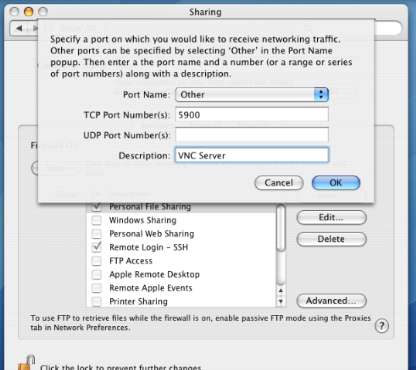
اب آپ کو کسی بھی کمپیوٹر (یہاں تک کہ ونڈوز یا لینکس) سے اپنے منی سے رابطہ قائم کرنے کے قابل ہونا چاہئے VNC مؤکل (جب تک آپ جانتے ہو کہ مینی کا آئی پی ایڈریس کیا ہے)۔ اگر آپ کامیابی کے ساتھ رابطہ قائم کرنے کے قابل ہیں تو ، آپ کو ماؤس اور کی بورڈ کو پلگ ان کرنے اور صرف دور سے رابطہ قائم کرنے کے قابل ہونا چاہئے۔
دور دراز کی خوبصورتی کی اس جادو کی بادشاہی میں ایک شیکن یہ ہے کہ مکوں کو مکمل طور پر بوٹ لگانے کے لئے ان پٹ ڈیوائسز کی ضرورت ہوتی ہے۔ پہلے سے طے شدہ طور پر ، اگر ان کو کوئی ان پٹ ڈیوائسز منسلک نہیں مل پاتے ہیں ، تو وہ اس وقت تک اسکین کریں گے جب تک کہ وہ چہرے میں بلوٹوتھ نہ ہوں یا جب تک کہ ان پٹ کے ساتھ کوئی جوڑا لگانے کا آلہ نہ مل پائے ، اس طرح اگر آپ کے پاس بلوٹوت کی بورڈ اور ماؤس نہیں ہے تو بوٹ کے عمل میں مداخلت کریں گے۔ خوش قسمتی سے ، اس کو سسٹم کی ترجیحات میں زیر کیا جاسکتا ہے۔
"بلوٹوتھ" سیکشن میں جائیں اور ان پٹ آلہ موجود نہ ہونے پر "اسٹارٹ اپ بلوٹوتھ سیٹ اپ اسسٹنٹ کو کھولیں" سے انچیک کریں۔ اب ، آپ کو پریشان کن سیٹ اپ وزرڈ نے اپنے پہی hoursوں کو گھنٹوں اور گھنٹوں گھومتے ہوئے دوبارہ شروع کرنے کے قابل ہونا چاہئے۔
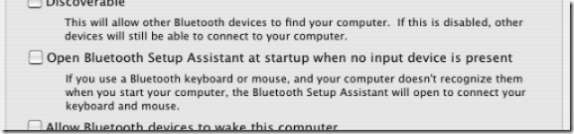
سامنے کی قطار
ہر جدید میک اس جادوئی چھوٹی ایپ کے ساتھ آتا ہے جسے "فرنٹ رو" کہا جاتا ہے۔ فرنٹ رو آپ کو اپنے ایپل ریموٹ (جو منی کے ساتھ آنا چاہئے) کا استعمال کرتے ہوئے آئی ٹیونز ، آئی پوٹو ، ڈی وی ڈی پلیئر اور کوئیک ٹائم کو کنٹرول کرنے دیتا ہے۔ فرنٹ رو تک رسائی انتہائی پیچیدہ ہے ، لیکن میں اس کی وضاحت آسان طور پر کرنے کی کوشش کروں گا۔
- مرحلہ 1: اپنے ریموٹ پر "مینو" کے بٹن کو دبائیں۔ یقینی بنائیں کہ دور دراز کی طرف اشارہ کیا گیا ہے مینی
- مرحلہ 2: فرنٹ رو شروع ہونے تک تقریبا 0.5 0.5 سیکنڈ انتظار کریں
- مرحلہ 3: اپنی عظمت کی تعریف کریں
فرنٹ رو بہت بدیہی ہے ، لہذا آپ کو یہ جاننے کے قابل ہونا چاہئے کہ کافی آسانی سے کیا ہو رہا ہے۔ آپ اپنے ریموٹ پر + - اور << >> کنٹرولز استعمال کرکے تشریف لے جائیں۔ مینو / آئٹم کو منتخب کرنے کے لئے Play / توقف کا استعمال کیا جاتا ہے ، اور مینو میں آپ کو مینیو میں ایک سطح بلند کرنا چاہئے۔
آپ کی لائبریری میں آئی ٹیونز کی کوئی بھی فلمیں "ویڈیوز" سیکشن سے دستیاب ہونی چاہئیں۔ نیز ، آپ کی "موویز" فولڈر (آپ کی ہوم ڈائرکٹری میں) میں جو بھی مووی فائلیں ذخیرہ ہوتی ہیں وہ فرنٹرو میں ویڈیوز -> موویز کے تحت دستیاب ہوں گی۔ ہم اپنی حقیقت کو الگ الگ سرور پر اپنی فلمیں اسٹور کرنے کے لئے حصہ 3 میں اس کا فائدہ اٹھائیں گے۔